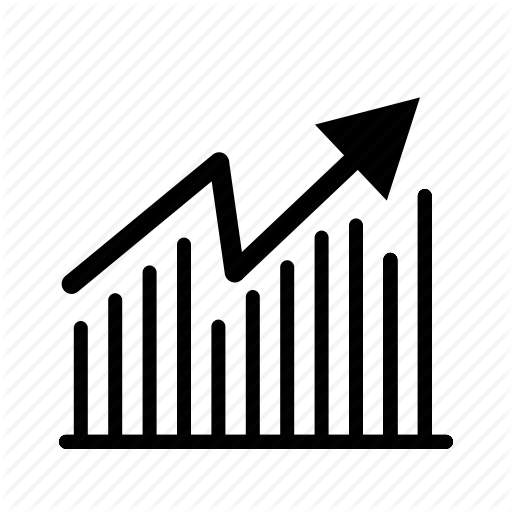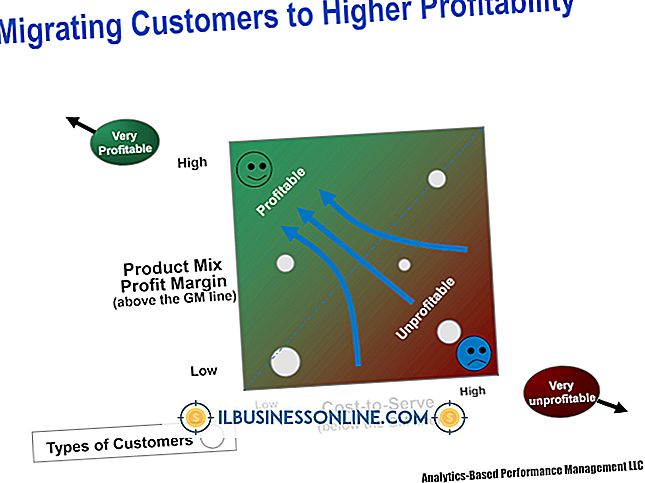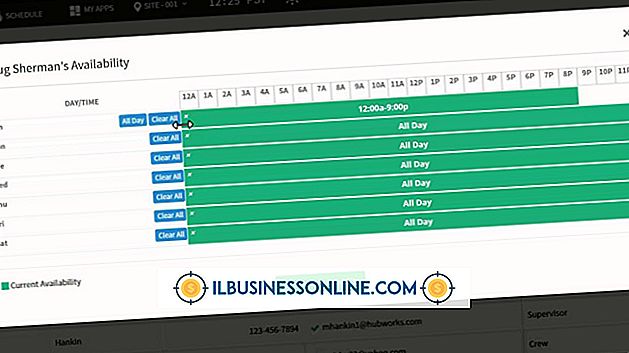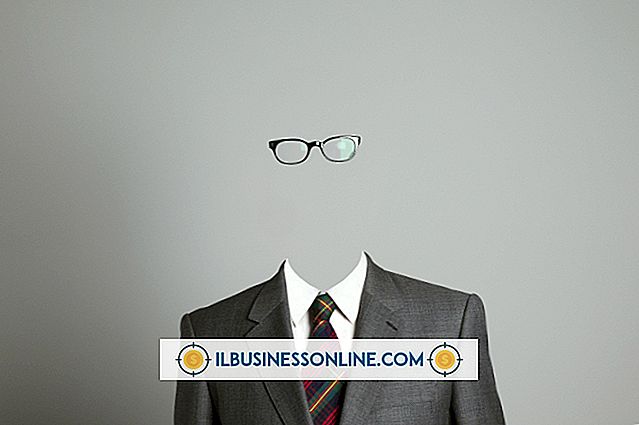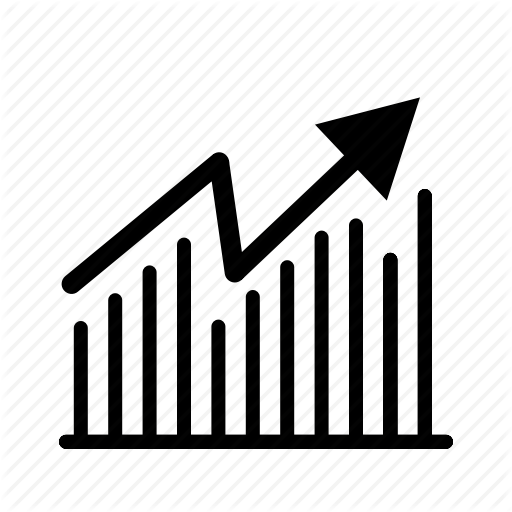MapSourceマップをGarminユニットにダウンロードする方法

MapSourceは、Garmin GPSユーザーが自分のデバイスにダウンロードできるルート、旅行、ウェイポイントの管理に役立つコンピュータにインストールされたマッピングソフトウェアです。 GPSマップは最も効果的であるために定期的に更新される必要があります。 Garminユーザーは自分のユニットのMapSourceマップを更新して特定の地域に関する情報を得ることができます。 データはコンピュータのMapSourceプログラムからGPSのデータカードに転送されます。
1。
MapSourceアップデートページの「ダウンロード」リンクをクリックして、最新バージョンのMapSourceを入手してください(「参考文献」を参照)。 [保存]をクリックしてください。 ダウンロードが終了したら保存したファイルをダブルクリックしてインストーラを起動します。 プロンプトに従います。
2。
MapSourceプログラムを開き、画面の左上部分にあるドロップダウンメニューからダウンロードしたい地図を選択します。 ダウンロードする地域の適切な距離を地図の選択項目の右側にあるドロップダウンメニューから選択します。
3。
上部のメニューから地図選択ツールをクリックします。 コピーしたいマップのセクションにカーソルを移動します。 黄色のボックスが必要な領域を囲むとき、クリックしてそのセクションを選択します。 より広い領域を選択するには、クリックしたままにして必要な領域をドラッグします。 選択した領域は、画面左側の「マップ」タブの下のフィールドに表示されます。
4。
GPSに複数の地図から詳細をコピーする場合は、もう一度ドロップダウンメニューを開いて新しい地図を選択します。 各マップについて、手順3の手順に従います。
5。
Garmin GPSをコンピュータにケーブルで接続します。 画面上部のメニューから[GPSに送信]オプションをクリックします。 GPSが表示されない場合は、ポップアップウィンドウで[デバイスの検索]をクリックしてください。 ドロップダウンメニューを使用して、デバイスの一覧からGPSを選択し、[送信]をクリックします。
6。
転送が終了したら、[OK]をクリックします。
必要なもの
- コネクタケーブル
先端
- 誤って地図セクションを選択した場合は、黄色いボックスの内側をもう一度クリックして選択から外します。
警告
- Garminのデータカードに地図データを転送すると、現在カード上にあるすべての地図が置き換えられます。